
Praktisk talt daglig vi ser på videoer eller hører på musikk på Windows 10-datamaskinen vår. Derfor er det viktig at vi har best mulig lydkvalitet tilgjengelig. Siden på denne måten vil opplevelsen bli mye bedre. Den gode delen er at Windows 10 selv gir oss noe alternativer for å forbedre lydkvaliteten På en enkel måte.
Derfor nedenfor skal vi vise deg trinnene du må følge for å forbedre lydkvaliteten på datamaskinen vår. De er veldig enkle ting å gjøre. Selv om sannheten er at til slutt vil en stor del av lydkvaliteten avhenge av lydkortet vårt.
Men dette alternativet som Windows 10 tilbyr oss, er alltid en god hjelp. Siden denne måten oppnår vi at kvaliteten er noe bedre. Så det koster oss ingenting å aktivere det og kanskje dermed vil vi oppleve en endring til det bedre. Fordi denne endringen det er uavhengig av lydkortet bruke datamaskinen.

Det første vi må gjøre er finn høyttalerikonet på oppgavelinjen. Det mest normale er at den ligger nede til høyre på skjermen. Rett ved siden av dato og klokkeslett. Vi klikker på dette ikonet med høyre museknapp. En meny åpnes med flere alternativer, og vi klikker på den som heter lyd. Deretter åpner det et vindu som det du ser ovenfor.
Vi kan se at vi får flere alternativer på toppen. Den som interesserer oss i dette tilfellet er reproduksjonen, som er den første av dem. Derfor klikker vi på den, og vi får flere alternativer eller kanskje en, avhengig av datamaskinen. Men vi får alltid høyttaleren, som er den vi må velge. Vi klikker med høyre knapp på datamaskinen på dette alternativet og går til egenskaper.
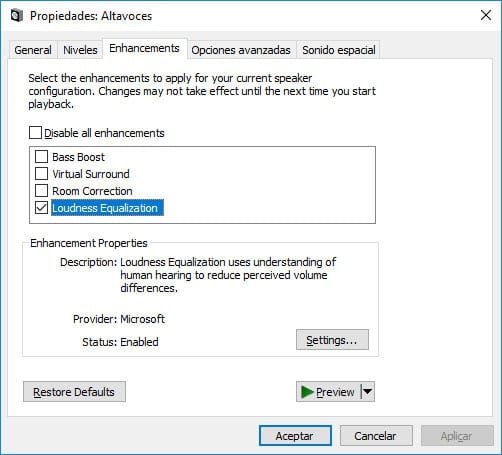
Innenfor eiendommer må vi gå til alternativet «forbedringer». Der finner vi et alternativ som heter Loundess utjevning. Ved å merke av i denne boksen forbedrer vi lyden til Windows 10. Derfor er det eneste vi må gjøre etter å ha merket av boksen å klikke søke og deretter godta.
Når vi har gjort dette, kan vi dra og prosessen er over. Neste gang vi spiller av en video eller lyd i Windows 10, vil vi se hvordan lydkvaliteten har blitt bedre. På en måte som er veldig lett å oppnå.